Anteriormente, cambiar de móvil implicaba pasar horas y horas hasta dejar el nuevo móvil igual que nuestro antiguo teléfono. Pero, ahora, gracias a los servicios en la nube, cambiar de móvil sin perder nada es pan comido. Por lo que apenas se llegará a tardar unos cuantos minutos de nuestro tiempo.
Por esto mismo, en las siguientes líneas os enseñamos la forma de transferir tus datos entre tu viejo y nuevo móvil ya sea Android, iOS, o si quieres pasar de una plataforma a otra. Y es que todos estos pasos serán los más sencillos de realizar sin que nos lleve demasiado tiempo en conseguirlo.
Apuesta por iCareFone Transferencia WhatsApp, la mejor opción para pasar datos de un móvil a otro
Sin duda, la mejor opción para pasar datos entre tu viejo y nuevo móvil Android e iOS es apostar por iCareFone Transferencia WhatsApp, una herramienta que te permitirá transferir todos los datos de tu antiguo teléfono al nuevo, independientemente de que utilicen Android o iOS como sistema operativo.
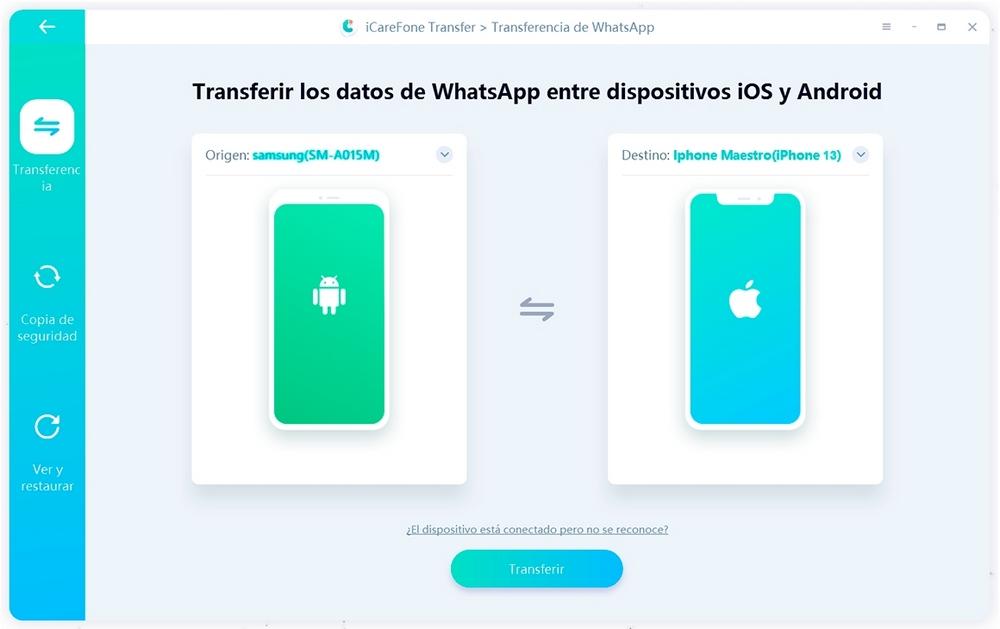
iCareFone Transferencia WhatsApp presume de una interfaz simple e intuitiva para que en pocos minutos tengas todo el proceso listo. Además, el hecho de que esta herramienta sea compatible con la app GB WhatsApp es un valor a tener en cuenta.
En general, la aplicación utiliza tecnología Wi-Fi Direct para conectar los dos dispositivos y transferir los datos de forma rápida y segura. La aplicación es muy fácil de usar y se puede utilizar para transferir una amplia variedad de datos, incluyendo contactos, mensajes, fotos y más. Además, iCareFone es compatible con una amplia variedad de dispositivos móviles, incluyendo teléfonos y tabletas Android, así como iPhones y iPads.
Para conseguirlo solo tienes que abrir iCareFone en ambos dispositivos y, en el móvil desde el cual deseas transferir datos, pulsar sobre el botón de Enviar. Después, en el dispositivo receptor, selecciona Recibir. Asegúrate de que ambos dispositivos estén conectados a la misma red Wi-Fi, selecciona los datos que deseas transferir y espera a que el proceso se complete, así de sencillo.
Pasar datos de Android a Android
Cambiar de móvil sin perder nada siempre que nos movamos en Android es el paso más sencillo que podremos llegar a realizar a la hora de comprarnos un nuevo teléfono, pues gracias a los ajustes de Google puedes transferir los datos de tu antiguo teléfono a tu nuevo dispositivo o empezar a utilizarlo desde cero.
Y es que una de las grandes ventajas que nos encontraremos a la hora de utilizar móviles Android es que simplemente debemos usar la misma cuenta de Google en los dos teléfonos (el viejo y el antiguo) para transferir los datos entre los dos terminales. Así que, si ya utilizas los contactos de tu cuenta de Google, por ejemplo, los de Gmail, estos aparecerán automáticamente en tu teléfono nada más inicies sesión en tu recién estrenado smartphone.

Si por el motivo que fuera, los datos no se sincronizan de forma automática, puedes hacerlo de forma manual. Para ello sincroniza tus fotos, tu calendario, tus contactos o tu música con cualquiera de las aplicaciones de Google. Siempre que los asocies a tu cuenta de Gmail, aparecerán en los mismos servicios en tu nuevo teléfono. Además, tienes que estar pendientes que se realice una copia de seguridad en tu cuenta. Por lo que, esa copia de seguridad se almacenará en el Drive, para que puedas utilizarlo al cambiar de dispositivo móvil.
Para ello, asegúrate con estos pasos:
- Dirígete a los Ajustes del móvil.
- Entra en el apartado de Sistema.
- Pulsa sobre la opción de Copia de seguridad.
- Por último, activa la opción de Google One (o Google Drive, dependerá de la versión de Android que tengas en tu smartphone).
- Sigue los pasos indicados en pantalla para generar la copia de los datos que quieras.
Por tanto, una vez que enciendas el nuevo terminal, el propio smartphone con el tutorial inicial te preguntará si deseas restaurar o exportar los datos desde tu cuenta de Google.
Una vez selecciones que puedes llevar a cabo la utilización de la copia de seguridad para restaurar los datos mediante Google, el proceso que podrás seguir en este caso será muy rápido. En tan solo unos minutos tendrás ya en tu nuevo teléfono Android, todos tus datos anteriores para no perder ninguno de ellos durante el proceso de cambio.
Transferir datos de Android a iPhone
En este caso debemos hacer uso de la app de Apple Transferir a iOS. Para ello, lo primero de lo que debes prestar atención es que haya espacio suficiente en el nuevo dispositivo de Apple para todo el contenido que quieres trasladar. Incluido todo lo que haya en la tarjeta externa microSD, si en tu caso contabas con la posibilidad de contar con una en tu viejo smartphone. Además, antes de iniciar este proceso deberás asegurarte de que todo el contenido que tienes en tu anterior móvil cabe en la memoria interna de tu nuevo iPhone. Después, deberás seguir los siguientes pasos:
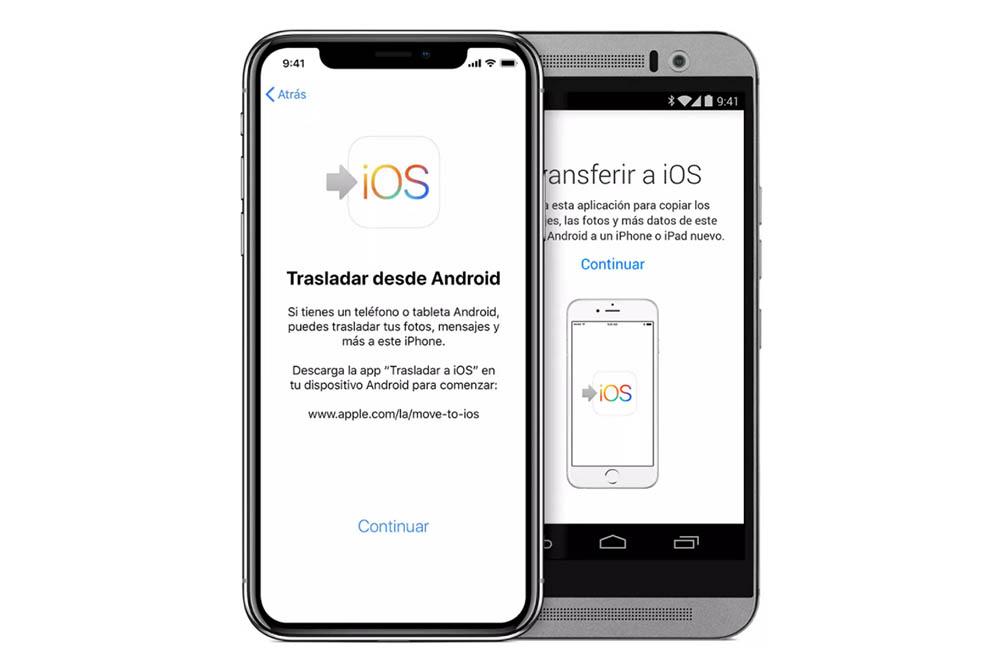
- Abre la app Pasar a iOS en tu teléfono Android.
- De vuelta en el iPhone, selecciona la opción Transferir desde Android > pulsa Continuar y espera a que aparezca un código de seis o diez dígitos.
- Introduce el código que se muestra en la pantalla de tu nuevo iPhone en tu viejo móvil Android. El dispositivo iOS creará una red Wi-Fi temporal.
- Acto seguido, deberás pulsar en Conectar para unirse a esa red desde el móvil Android.
- A continuación, espera a que aparezca la opción Transferir datos en la pantalla del teléfono.
- Después, elije el contenido que desees transferir entre Android y iOS (contactos, fotos, marcadores de Chrome, archivos…) y pulsa sobre Siguiente.
- Cuando finalice el proceso en tu smartphone Android, deberás esperar a que la barra de carga que aparece en la pantalla del iPhone desaparezca.
- Una vez que la barra de progreso desaparece del iPhone, pulsa Aceptar en la pantalla de tu móvil Android.
- Ahora llega el momento de pulsar Continuar en el dispositivo iOS y seguir con las instrucciones que aparecen en pantalla para finalizar la migración de Android a iPhone.
- El proceso tardará unos minutos, más o menos en función de la cantidad de archivos que quieras pasar de un terminal a otro.
Posiblemente todo haya ido bien y no tenga sprobelmas durante el proceso. Aunque también puede haber errores de archivos que no aparecen y que deberían estar, por lo que en cualquier caso, debes comprobar que la copia de seguridad está hecha correctamente con todos los datos en su interior. También es cierto que para no tenerlos, lo mejor que puedes hacer es cargar por completo el móvil para que nada interfiera
Pasar datos de iOS a Android
Otra app que tenemos que usar para pasar de iOS a Android sin perder nada es Google Drive. La app del servicio en la nube de la compañía de Mountain View nos permite hacer una copia de seguridad de los datos de iPhone para restablecerla en tu nuevo móvil sin el sistema operativo de Apple. Además, asegúrate de estar conectado a una red inalámbrica Wi-Fi para que la copia de seguridad se realice de una manera más rápida y no consuma todos vuestros datos móviles.
Para ello, deberemos seguir estos pasos dentro del teléfono de Apple:
- Descarga la app en tu iPhone.
- Accede a los ajustes de Drive pulsando sobre las tres barras horizontales que saldrán en la parte superior izquierda.
- Luego, selecciona la opción de Ajustes > Hacer copia de seguridad > Iniciar copia de seguridad.
- Por último, concede todos los permisos necesarios que os solicite y espera a que se complete al cien por cien. No debería tardar más de media hora, aunque puede darse el caso de que invierta más tiempo del esperado.
Con esto se almacenarán tus datos, contactos y toda la información de tu dispositivo Apple en la nube de Google. Eso sí, ten en cuenta que dependiendo del volumen de los datos que tengas en tu dispositivo de Apple, tardará más o menos en realizarse la copia de seguridad.
Además, esta opción nos dejará realizar directamente un respaldo de todas nuestras imágenes sin ningún tipo de complicación, ya que no deberemos realizar una copia en Google Fotos de nuestro contenido multimedia por nuestra cuenta, pues, desde esta misma opción, lo haremos directamente sin que tengamos que descargar una app extra.
Una vez estés en tu teléfono Android, sincroniza la misma cuenta de Google que has usado para hacer la copia de seguridad en iPhone y espera hasta que finalice el proceso. Sin embargo, no se podrán restaurar los datos de las apps o los propios archivos de estas.
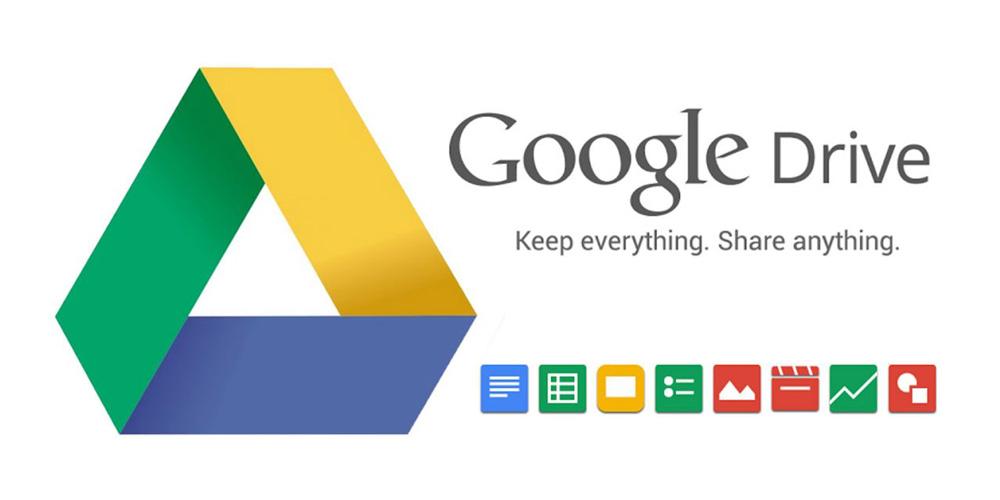
Tranferir a Android
Quizás aún tengas instalado en un teléfono móvil algo antiguo la aplicación Tranferir a Android, una app creada por Google hace tiempo para hacer frente a Tranferir a iOS de su más directa competidora, Apple. Una app que nos permitía realizar automáticamente este cambio entre ambos sistemas operativos de una manera fácil y sencilla.
Sin embargo, con la fuerte irrupción de Google Drive y sus continuas actualizaciones para mejorar el servicio, dejaron que esta aplicación fuera cayendo cada vez más y más en desuso hasta el día de hoy, en el que se encuentra inhabilitada de la Play Store.
Transferir datos de un iPhone antiguo a un nuevo iPhone
En este caso también resultará más sencillo, más que nada porque al igual que sucede en el caso del sistema operativo del fabricante de Mountain View, cambiamos de un smartphone a otro que cuenta con el mismo sistema de software. Por lo que los pasos serán más fáciles y rápidos de seguir. Lo primero que deberás hacer será configurar desde cero el nuevo dispositivo iOS desde una copia de seguridad de tu iPhone, iPad o iPod touch anterior, y todo mediante los datos de acceso de iCloud. Para ello, previamente debes de hacer una copia de seguridad en tu móvil antiguo.
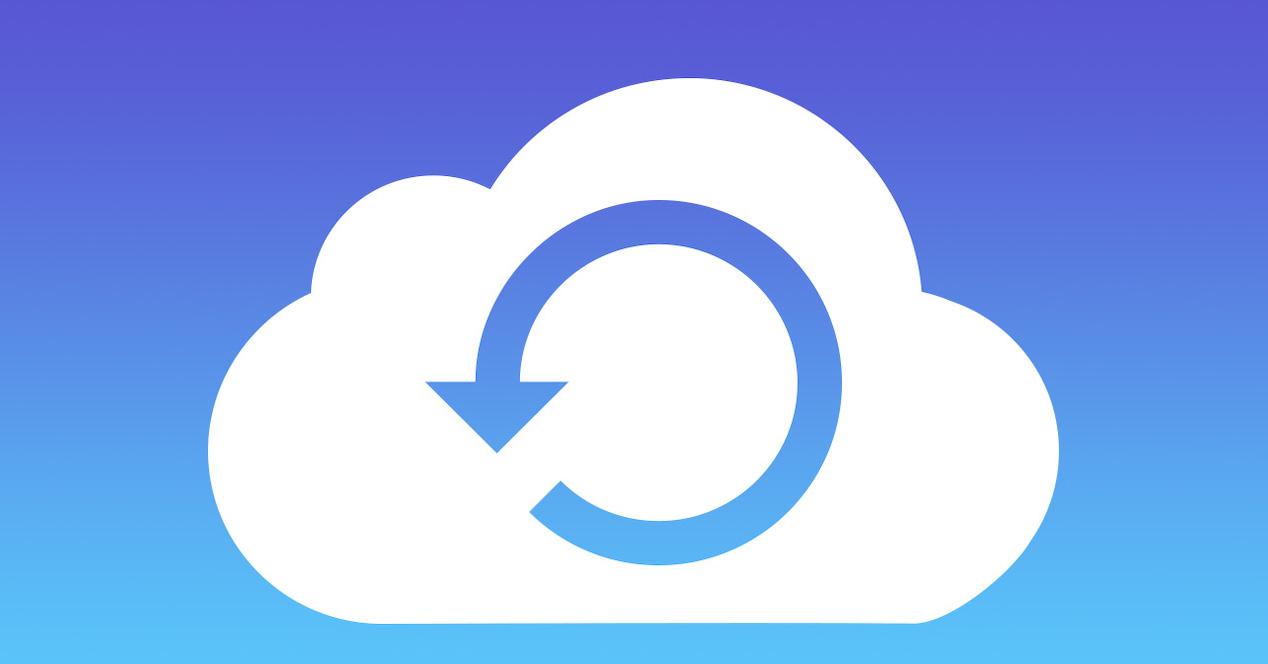
Además, contaremos con tres métodos que nos pone a nuestro alcance Apple:
- Inicio rápido: Si cuentas con iOS 11 o una nueva posterior, podrás configurar automática tu nuevo dispositivo móvil si lo acercas a tu viejo smartphone de Apple.
- iCloud: conseguirás transferir tus datos y contenidos comprados a tu nuevo móvil desde la copia de seguridad de iCloud.
- iTunes o el Finder: podrás transferir tus datos y el contenido comprado desde una copia de seguridad creada con iTunes o el Finder.
Por tanto, inicia el iPhone nuevo para que el propio terminal te indique los pasos que deberás seguir para poder configurarlo. Luego, llegarás a un punto en el que podrás seleccionar entre alguno de los tres métodos anteriores para poder restaurar todos tus datos sin problemas.
Debes tener en cuenta que en este punto, puede ser que hay copias de seguridad muy antiguas y hay muchos usuarios que no suelen hacer de manera habitual copias de seguridad a su móvil, por lo que en cualquier caso al momento de llevar a cabo la restauración de la misma, no hay forma alguna. Por ello, te recomendamos que antes de llevar a cabo el cambio de móvil, realices una copia de seguridad en la anterior.
Apps de cada marca para clonar datos
A pesar de tener estas opciones que acabamos de ver, lo cierto es que algunas marcas de smartphones Android cuentan con sus propios softwares que nos ofrecen cambiar tanto de un móvil de su compañía a otro sistema operativo (iOS). Por lo que veremos cada uno de ellos, para que podáis tenerlos en cuenta en caso de tener un smartphone de estas marcas.
Ten en cuenta que todas y cada una de las apps que vamos a explicarte, son para pasar de un dispositivo con otro sistema operativo, a la marca en cuestión. Por regla general será para pasar de iPhone a la marca de Android como puede ser Samsung o Xiaomi, por lo que si quieres hacerlo al revés, tendrás que irte a un iPhone. Estas son todas las apps para pasar tus datos de un sistema a otro:
Smart Switch de Samsung
Esta opción, conocida como Samsung Switch, está disponible gratuitamente en Google Play. Además, nos servirá para pasar tanto de un Galaxy a otro, como de iPhone a un móvil de la compañía coreana sin perder ningún tipo de dato.
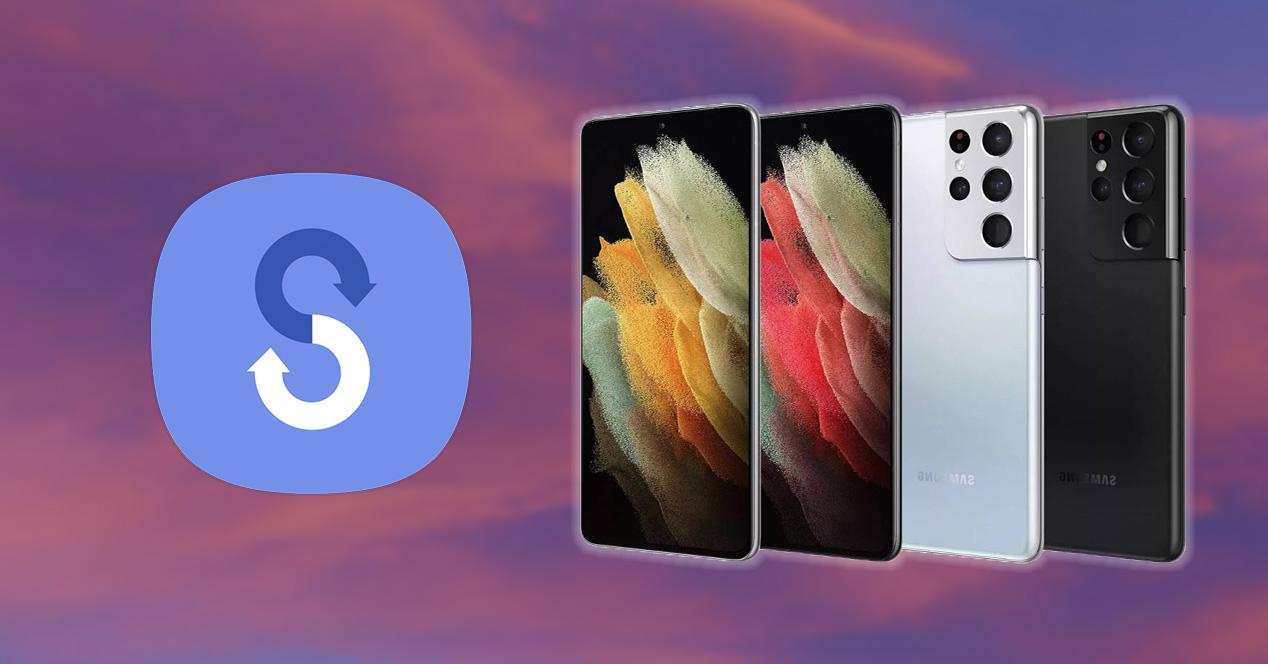
Para empezar, deberemos descargarnos esta app en ambos dispositivos. Además, deberán estar conectados a la misma red Wi-Fi. Después, deberemos seguir estos pasos:
- Entra en Ajustes > Nube y cuentas > Smart Switch.
- Pulsa en Iniciar y sigue las instrucciones.
- Después, escoge la opción Inalámbrico > Recibir. Aquí, podremos elegir como vamos a trasladar el contenido, de un Galaxy a otro, o de iPhone a Samsung.
Phone Clone de Huawei
Esta app, llamada Phone Clone, está disponible tanto en AppGallery, como Google Play y App Store. Por tanto, una vez descargada esta app, deberemos seguir los siguientes pasos:
- Abre la app y selecciona las opciones de ‘Este es el teléfono antiguo‘ (en tu viejo móvil) y la opción de ‘Este es el nuevo teléfono‘ (en el nuevo móvil).
- Después, escanea el código QR con tu viejo smartphone y establece una conexión entre tus dispositivos siguiendo las instrucciones que aparecerán en pantalla.
- Por último, selecciona los datos y comienza la migración de un teléfono a otro pulsando en ‘Enviar datos‘.
- Se habrá hecho correctamente cuando aparezca ‘Transferencia completada’.
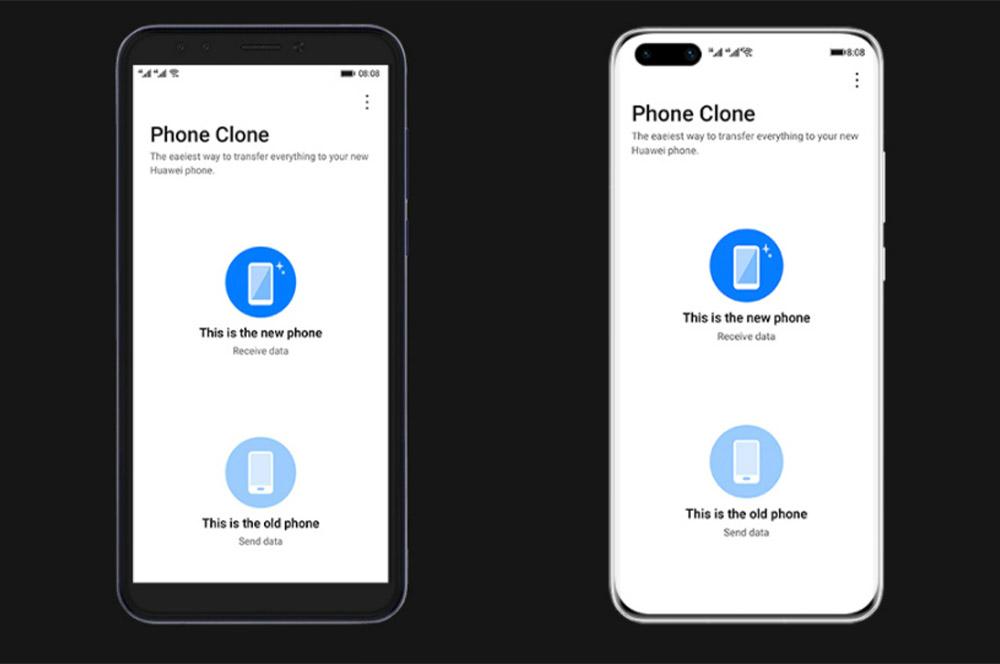
Mi Mover de Xiaomi
Muchos smartphones de Xiaomi ya cuentan de serie con esta app, conocida como Mi Mover, pero si no la tienes siempre podrás descargarla desde Google Play. Esta herramienta nos dejará pasar desde contactos o mensajes hasta el historial de llamadas, fotos, vídeos y apps de tu viejo Xiaomi a cualquier teléfono Android, ya que no está disponible para iOS, por lo que deberemos recurrir al método de Android a iPhone que os explicamos anteriormente.
En cambio, sí podrás utilizarla para transferir los datos de tu Xiaomi a otro siguiendo estos pasos:
- Abre la app en los dos móviles.
- Dentro del teléfono nuevo elige la opción ‘Soy destinatario‘ > ‘Instalado. Inicie la transferencia’. Y, en el móvil viejo elije la opción de ‘Soy remitente‘ y pon el PIN, contraseña o patrón de desbloqueo de tu teléfono.
- Luego, desde tu viejo teléfono selecciona el móvil al que enviarás los datos > Enviar.
Además, debes recordar que, como en algunos casos anteriores, deberemos contar con la misma conexión Wi-Fi para que se pueda realizar este proceso. De no ser así, será imposible que se puedan pasar los archivos de un smartphone a otro de manera inalámbrica.
Clonar teléfono de OPPO y realme
Clonar Teléfono nos dejará, al igual que otras herramientas, transferir todos los archivos almacenados en nuestro viejo teléfono a un nuevo smartphone de OPPO u otra marca de manera rápida y sencilla.
Si es de Android a Android (o también de OPPO a OPPO), deberemos abrir la app Clonar teléfono (si no la tienes de serie en tu smartphone deberás descargarla desde este enlace) para luego seguir estos pasos:
- Después, selecciona en tu nuevo smartphone ‘Este es el nuevo teléfono’ y ‘Este es el antiguo teléfono’ en el terminal viejo.
- Luego, sigue las instrucciones.
- Necesitarás darle permiso a la cámara del viejo móvil para escanear el código QR de tu nuevo smartphone.
- Cuando estén emparejados, se comenzará la transferencia de los datos seleccionados a través de un punto de acceso personal.
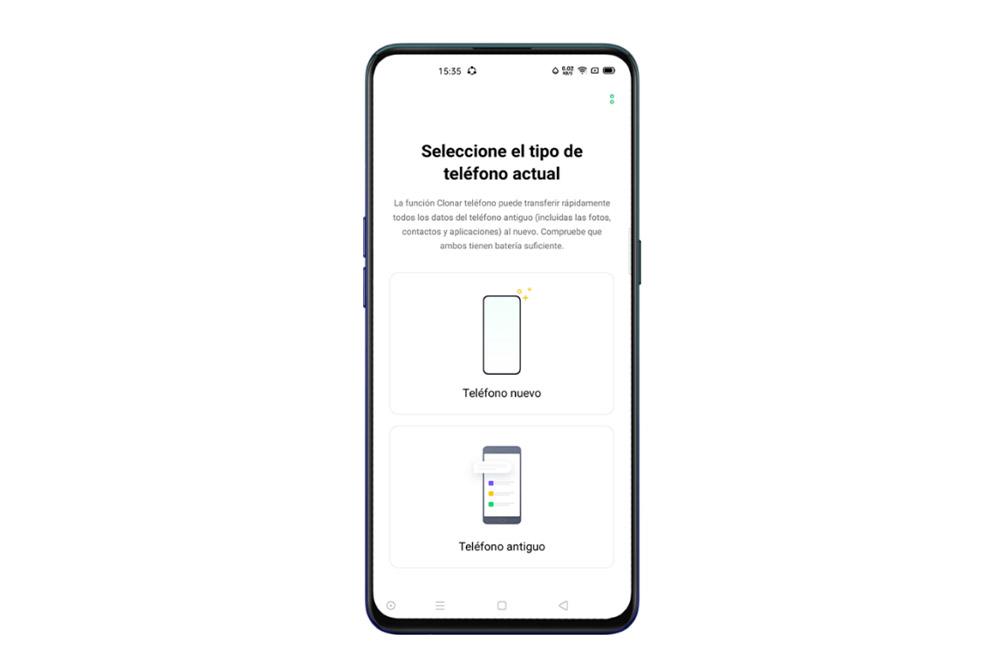
En el caso de que quieras importar tus datos desde un iPhone, deberás seguir estos pasos:
- Abre la app Clonar teléfono en tu móvil OPPO.
- Deberás sincroniza los datos con tu cuenta iCloud > Pulsa Importar desde un iPhone.
- Introduce tus datos de iCloud e importa los archivos.
Además, todos estos pasos se podrán realizar igualmente desde un móvil realme, ya que comparten muchos aspectos de sus capas de personalización, así como apps. Por lo que solamente deberéis seguir los pasos anteriores con el fin de transferir los archivos de vuestro teléfono antiguo a un realme o al revés.
Xperia Transfer de Sony
En el caso de la marca, la app oficial de Sony, Xperia Transfer 2, es una aplicación fácil que nos asegura transferir sencillamente nuestros contactos, mensajes, fotos y mucho más contenido, de su antiguo smartphone Android o iPhone a un móvil de esta marca. No obstante, estos son todos los datos que puedes pasar de un teléfono a otro:
- Fotos.
- Vídeos.
- Música.
- Documentos (solo desde móviles Android).
- Contactos.
- Lista de llamadas (solo desde Android).
- Mensajes (SMS/MMS).
- Calendario.
- Ajustes (solo desde otro Sony).
Clone Phone de OnePlus
Otra de las grandes compañías asiáticas del momento también ofrece a tu disposición un servicio para transferir tus datos de manera cómoda y sencilla. Anteriormente era conocida como OnePlus Switch, pero desde hace un tiempo ha recibido el nombre de Clone Phone. Su funcionamiento es similar al de los casos anteriores, así que no te producirá dolor de cabeza alguno. Con este sistema puedes migrar la siguiente información:
- Contactos.
- SMS.
- Historial de llamadas.
- Calendario.
- Fotos.
- Vídeos.
- Audio.
- Aplicaciones (incluyendo los datos internos de algunas de ellas).
Ahora que ya conoces lo que puedes llevar a tu nuevo smartphone OnePlus, vamos a explicarte de forma detallada cómo proceder:
- Desde tu anterior dispositivo, abre la aplicación Clone Phone y selecciona el apartado «Soy el teléfono antiguo» para aparecer de modo visible.
- Ahora, como es evidente, accede con tu terminal más reciente y toca en «Soy un nuevo teléfono».
- A continuación, elige la clase de tu móvil antiguo, ya sea OnePlus, iPhone u otro Android.
- Para finalizar el proceso de sincronización, tu nuevo dispositivo mostrará un código QR que debes escanear con el anterior.
- Espera a que termine el reconocimiento del escáner para que la conexión entre ambos de por concluida.
- Indica los datos que quieres mantener y copiar a tu adquisición. No te preocupes si olvidas marcar una casilla, puedes volver a repetir el proceso posteriormente.
- Si has revisado que todo está en orden, toca en «Comenzar migración» para comenzar con la transferencia. Cuando esta termine, solamente hay que pulsar en el botón «Hecho» para cerrar ambos programas. Es la hora de disfrutar de tu nueva compra.
Ahora, con la fusión entre OPPO y OnePlus, es posible que si en un futuro acaban adoptando la capa de personalización de la primera, los terminales de la segunda deban acudir al sistema «Clonar teléfono» que hemos mencionado con anterioridad.
Apps de terceros
¿De verdad te parecen pocas todas las opciones que te damos para clonar tu teléfono antiguo en uno nuevo? No pasa nada, además de las propias opciones que nos da el sistema operativo de Google y Apple, hay unos cuantos desarrolladores que han publicado sus aplicaciones en Google Play y App Store que también nos ayudan en este cometido.
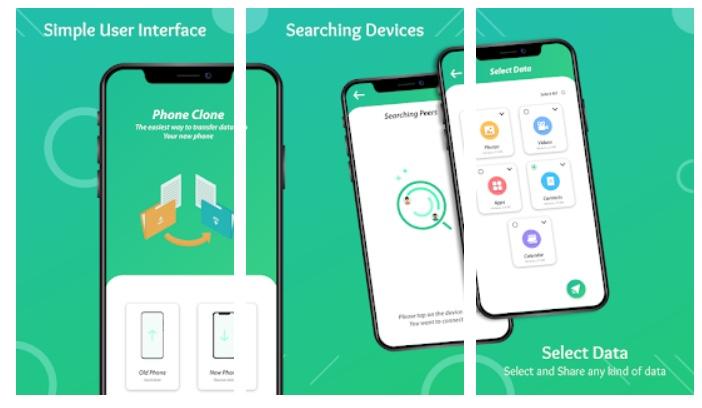
Clonar teléfono
En el caso de Android la app más recomendable, por su sencillez de uso, es Clonar teléfono, una app pensada para compartir archivos de gran tamaño en poco tiempo. De hecho, la versión gratuita nos deja pasar contenido de más de 100 Gb de una sola tacada de forma bastante intuitiva, entre los que tenemos la posibilidad de transferir fotos y vídeos, mandar archivos de audio, pasar los contactos de un móvil a otro, transferir apps y, por supuesto, también juegos.
Copiar datos
Pero si lo que quieres es trabajar con alguna de las pocas opciones que el mercado de aplicaciones de Apple nos deja, también tenemos alguna herramienta interesante como Copiar datos. Al igual que sucede con la opción de Android, esta aplicación está pensada para pasar rápidamente los contactos, elementos del calendario, fotos y videos de tu iPhone antiguo a un modelo más nuevo.
Simplemente, debes instalar la app en los dos teléfonos y conectarlos a la misma Red Wi-Fi. Después el programa se encargará de localizar los dispositivos e iniciar el intercambio de archivos de forma automática.
JioSwitch
JioSwitch es una aplicación de transferencia de datos fácil de usar que funciona para todos los teléfonos inteligentes Android, sean del fabricante que sean. Lo mejor de todo, y que la distingue de otras opciones, es que la app funciona sin conexión a Internet y te ahorras los problemas que pueda dar el crear un punto WiFi, que es lo que hacen este tipo de sistemas.
A través de la herramienta puedes transferir mucha de la información contenida en tu smartphone antiguo, como vídeos, fotos, contactos y música, sin ningún límite de tamaño. Además, no se limita solo al sistema operativo de Google, ya que también puedes transferir datos entre dispositivos Android e iOS.
Cuando la instales, la aplicación pedirá permiso para empezar y en su interfaz verás que hay dos botones: «Enviar» y «Recibir«, tienes que hacer clic en el botón «Enviar» de tu dispositivo antiguo y hacer clic en el botón «Recibir» de tu nuevo dispositivo Una vez que seleccione, ahora verá una pantalla con una lista de tipos de archivos que desea transferir, incluyendo fotos, documentos, música, etc. Aquí puedes seleccionar todos los datos que querías transferir a tu nuevo teléfono y seguir las instrucciones que aparecen en pantalla
Después verás como tus fotos, contactos, vídeos y aplicaciones se recibirán en tu nuevo dispositivo.
¿Son fiables estas apps de terceros?
A la hora de que apps de terceros empiecen a tratar con todos los datos que tenemos en nuestro teléfono móvil, quizás nos dé un poco de reparo por lo que puede llegar a significar esta cuestión en parámetros de privacidad; saber que esta app podría tratar con nuestros datos y llegar a tenerlos ‘almacenados’ de alguna manera puede darnos vértigo, pero si no nos quedan más opciones que usar una de estas apps, nos veremos obligados a ‘llevarnos bien’ con estas apps.
Para comprobar si la aplicación que estamos a punto de descargar es o no fiable, siempre tendremos que acudir a la tienda de aplicaciones según el sistema operativo que estemos usando y en ella, comprobar todos los datos y permisos que estas apps van a necesitar de nosotros. De la misma manera y a fin de tener opiniones contrastadas también tendremos la posibilidad de ver las opiniones de otros usuarios que hayan usado este tipo de apps; en el caso de que sean opiniones favorables y te convenza lo que ves en cuanto a permisos, podrás descargar la app sin ningún tipo de reparo.
Ahora bien, nuestra recomendación es que siempre que tengas la oportunidad este cambio lo realices a través de las apps oficiales siempre y cuando exista alguna. Puede darse el caso en el que no haya una app oficial que permita el cambio; ahí sí que entran en juego estas apps de terceros.
¿No sabes hacerlo por ti?
Quizás si has llegado hasta aquí y aún siguen los datos de tu teléfono móvil antiguo en él y no consigues pasarlos al que has comprado recientemente, quizás estés pensando en desistir y perder todos los archivos, datos y demás recuerdos que tienes el teléfono móvil. Pero antes de que te rindas, tenemos que decir que existe una última opción a la hora de pasar nuestros datos del antiguo al nuevo smartphone que no será otra que acudir a un servicio profesional que nos pueda ayudar a realizar este proceso; y es que más allá de las posibilidades que nos ofrecen los diferentes servicios técnicos en cuanto a reparaciones, hay muchos de ellos que otorgan también facilidades en cuanto a soporte, sobre todo enfocado a personas que no son hábiles con el teléfono.
Para ello, simplemente tendrás que acudir al servicio técnico que te asegure que puede realizar este proceso, el cual puede estar en la misma tienda en la que has comprado el teléfono móvil. Tendrás que llevar, obviamente, tanto el nuevo teléfono como el antiguo para poder realizar el proceso. En cuanto a los tiempos, tendremos que amoldarnos a la carga de trabajo que tengan en ese momento exacto, a pesar de que no es un proceso que vaya a tardar demasiado tiempo.
La importancia de la copia de seguridad
Es importante recalcar que antes de realizar cualquiera de los métodos que os hemos explicado para cambiar de móvil o de sistema operativo, es altamente crucial que tengamos realizada una copia de seguridad de los datos de nuestro teléfono móvil para que, si algo fallase durante el proceso de transferencia de datos en nuestro teléfono móvil, esos mismos datos no queden comprometidos a poder perderse. Dentro de estos datos incluimos fotos, vídeos, contactos, aplicaciones y sobre todo, datos propios o personales que tengamos guardados en nuestro móvil.
La copia de seguridad puede hacerse de diversas formas; podremos tener una copia dentro del propio móvil, la podremos almacernar en la nube a través de cualquiera de los servicios que se nos ofrece como puede ser Google Drive, DropBox o iCloud o a través de un ordenador en el que vayamos almacenando toda la información, recalcando que la misma deberá de ser actualizada. A pesar de las muchas formas que existen para ello, lo mejor que podemos hacer siempre es tener estas copias de seguridad almacenadas en diferentes sitios de manera simultánea, para que siempre podamos acceder a ella, es decir, que tengamos nuestra copia de seguridad actualizada en la mayoría de dispositivos posibles.
Hoy en día, la vía más utilizada es la de la nube, siendo más concretos, con Google Drive; además de poder guardar nuestros datos de manera automática, a la hora de iniciar un nuevo teléfono móvil, tendremos la posibilidad de restablecer nuestros datos desde esta vía mediante alguna copia de seguridad que tengamos guardada.

¿Cada cuánto tiempo hago la copia de seguridad?
Quizás esta sea la gran pregunta y es que, nuestra copia de seguridad tiene que cumplir con una condición y es que la misma esté constantemente actualizada para que los datos que vayamos incluyendo en nuestro teléfono móvil no se pierdan. Para ello, no hay a ciencia cierta una cantidad de tiempo recomendada para que se haga dicha copia de seguridad que debamos cumplir a rajatabla.
En este punto, lo ideal es realizar esta copia de seguridad mínimo una vez a la semana o bien, cuando hagamos grandes cambios en nuestro teléfono móvil, por lo que así nos aseguraremos de que ninguno de nuestros datos se pierdan en el tiempo. De todas formas, siempre te quedará la opción de activar las copias de seguridad automáticas en función de lo que te ofrezca cada teléfono móvil para olvidarnos de tener que realizarlas manualmente.
La particularidad de la copia de seguridad de WhatsApp
Cuando cambias de Android a iOS y viceversa, la app de mensajería es algo más particular. Mientras que la transferencia de datos de tu teléfono antiguo a uno nuevo es bastante fácil y no lleva mucho tiempo, el pasar todas us conversaciones, mensajes, contenidos y todo lo que tengas en WhatsApp, es algo más complejo.
Antes de comenzar el proceso, tienes que hacer una copia de seguridad de todos los datos de WhatsApp de tu teléfono antiguo a través de Google. Hazlo así:
- Abre WhatsApp
- Entra en los Ajustes
- Selecciona la opción de Chats
- Entra en el menú de Copia de seguridad del chat.
- Elige la cuenta de Google en la que quieres hacer una copia de seguridad de tus chats.
A continuación, enciende el nuevo dispositivo Android o iPhone, e instala y abre WhatsApp. Cuando se te pida que restaures tus chats y medios desde º, haz click en Restaurar. Una vez completado el proceso de restauración, pulsa sobre Siguiente y tus chats se mostrarán pasados unos minutos, al igual que sucede con los contenidos multimedia. Simplemente debes ser paciente para que el proceso finalice por completo.
Otras apps con copia de seguridad
A pesar de que WhatsApp es de todas las opciones disponibles, la más conocida de todas, eso no significa que esta sea la única, ya que existen otras muchas apps por las que podemos hacer una copia de seguridad de los archivos y datos que en ella se encuentran, por lo que en este sentido, lo ideal es que las conozcamos todas.
Por ejemplo, a pesar de que es muy obvio, al igual que ocurren con WhatsApp, Telegram, la otra app de mensajería por excelencia también tiene su propio sistema de copia de seguridad para no perder ninguno de los chats que tiene con tus amigos. Esto mismo también ocurre con otras apps de mensajería, las cuales son las que más importancia le dan a este tipo de copias, aunque tampoco son las únicas que las incluyen, hay otras muchas que también se preocupan de ello.
Otras redes sociales también cuentan con su propia copia de seguridad, como es el caso de Twitter que almacena sobre todo datos relacionados con tus intereses y los diferentes temas que ves, aunque esto será una cuestión que se almacena siempre en tu cuenta y no en tu móvil.
¿No ves algunos de tus archivos?
Una de las posibilidades que pueden ocurrirnos en el caso de que estemos intentando pasar los diferentes datos entre teléfonos, es el de que suframos algún problema con los archivos que queremos pasar, en el sentido de que algunos se pierdan por el camino o que no termine de aparecernos en nuestro gestor de archivos. Este es un problema más habitual de lo que podamos creer en nuestro teléfono móvil, por lo que siempre que vayamos a restaurar una copia de seguridad, lo ideal es que sepamos como actuar si notamos que algunos de nuestros archivos están faltando en el smartphone.
Lo más normal en este sentido es que la copia de seguridad no se haya realizado del todo correctamente, por lo que en este caso, lo mejor que podemos hacer es volver a comenzar desde cero para que la copia de seguridad definitivamente se restaure al 100% por lo que tendremos que ver que dicho proceso se complete. También puede darse el caso en el que tengamos una copia de seguridad demasiado antigua que no contemple dichos archivos porque no estaban incluidos en la copia de seguridad, causa que por desgracia, no tendrá ninguna solución posible más allá de volver a descargar los archivos.

